【Unity】Android Logcatを使って実機デバッグのログを取得する
2022-5-20 | Unity
Android Logcatを使って、Unityで作ったAndroidのアプリケーションの実機デバッグのログを取得したい!
概要
この記事では、Android Logcatを使って、Unityで作ったAndroidのアプリケーションの実機デバッグのログを取得する手順を掲載する。
仕様書
環境
- Unity 2021.3.0f1
- Android Logcat 1.2.3
手順書
- 上部のメニューの「Window」の中にある「Package Manager」をクリックする。
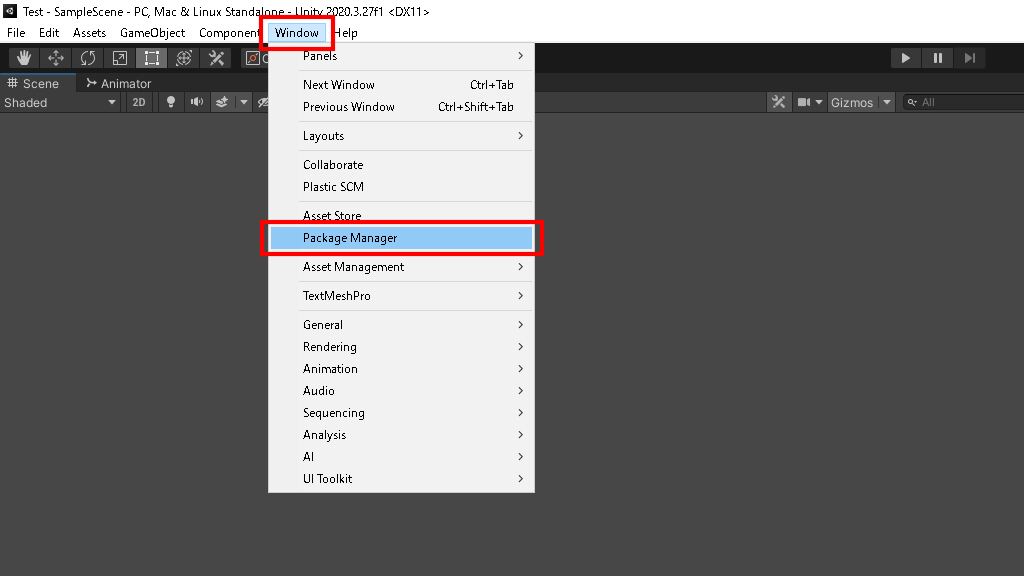
- 右上の検索ボックスに「Android Logcat」と入力する。左のリストに「Android Logcat」が表示されるのでクリックする。右下の「Install」をクリックする。
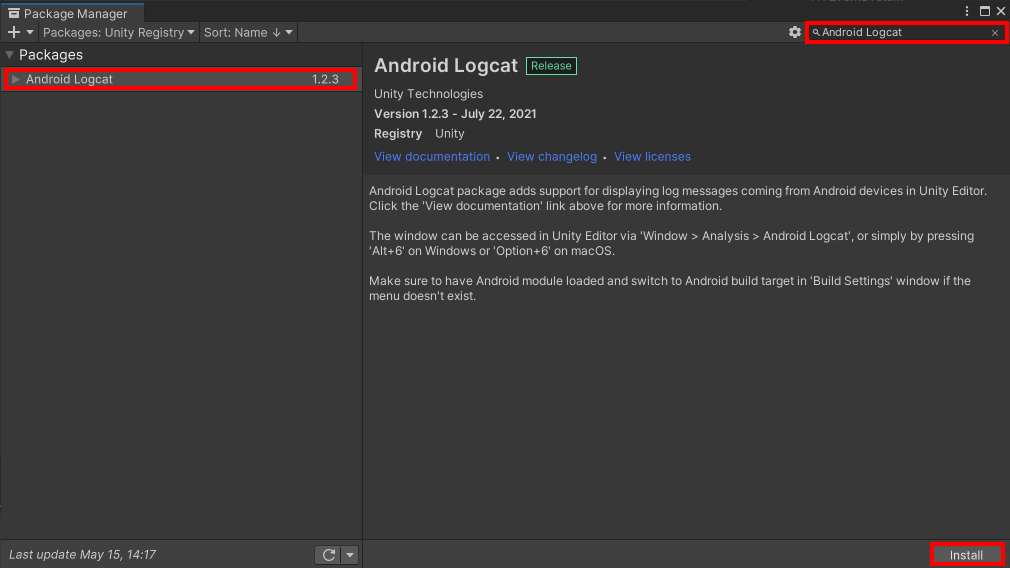
- 上部のメニューの「Window」の中にある「Analysis」の中に「Android Logcat」が追加されてるのでクリックする。
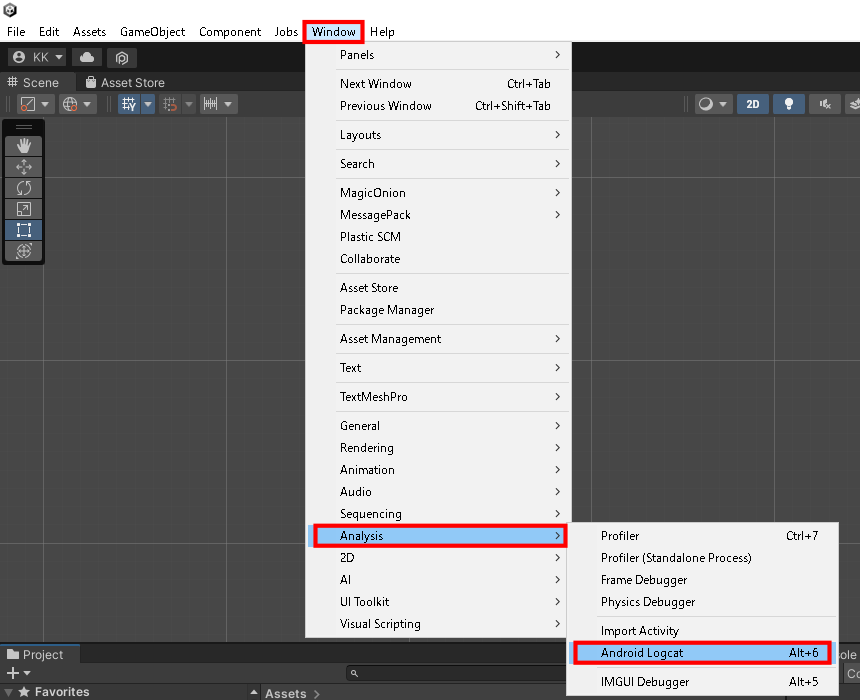
- 「Android Logcat」のウィンドウが表示される。あとは「Build Settings」などから「Build And Run」を実行すれば、このウィンドウにログが表示される。
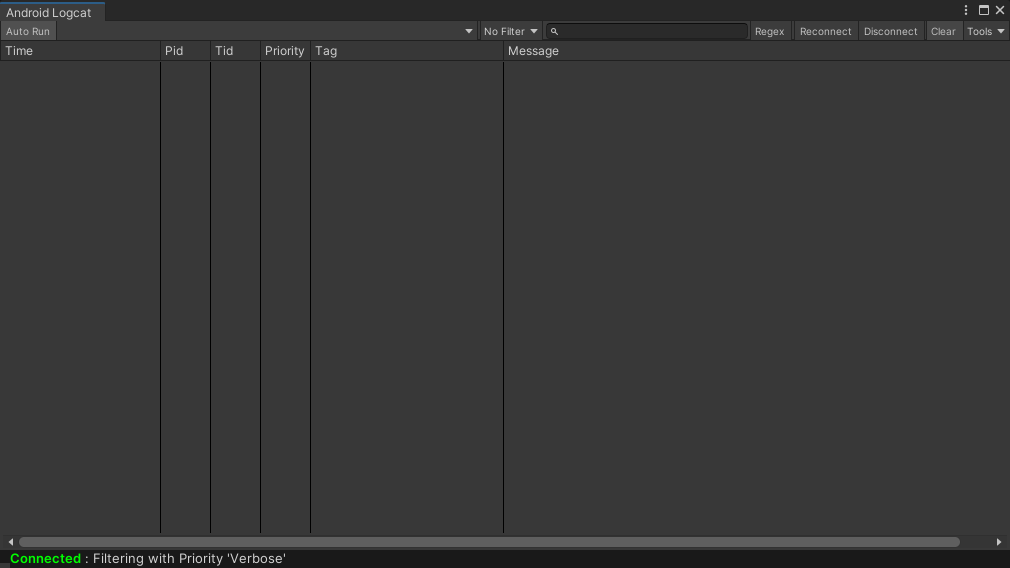
- 「Build Settings」の設定例。「Platform」はあらかじめ「Android」にスイッチしておく。実機をUSBケーブルでPCとつなぎ「Run Devive」で選択する。接続した実機が表示されない場合は「Refresh」をクリックする。それでも実機が表示されない場合は、実機がUSBデバックできる状態になってるか確認する。「Development Bulid」にチェックを入れる。「Script Debugging」にチェックを入れる。
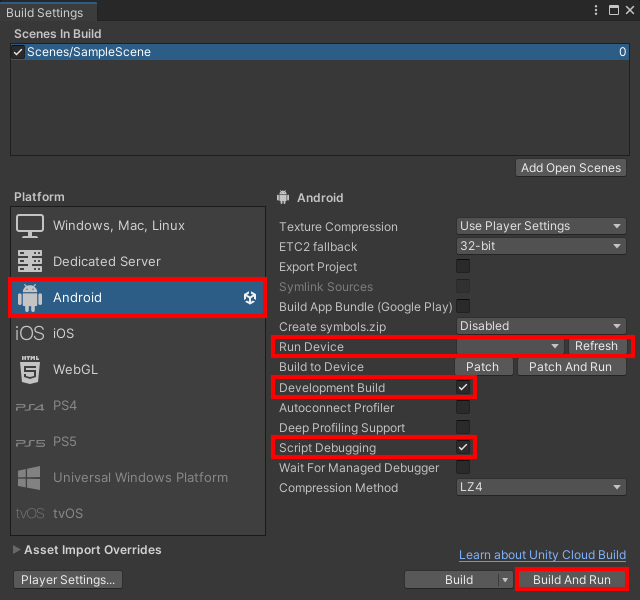
「Build And Run」をクリックしてapkファイルが出力された後に実機でアプリが起動される。「Android Logcat」のウィンドウにログが表示される。
まとめ(感想文)
Visual Studioから実機のログを見る方法もあるみたいなんだけども、私のやり方が良くないのかできなかった。この「Android Logcat」使う方法では特につまづくことなくログを確認することができた。
ログの内容自体もおそらくAndroid StudioのLogcatのものと同じようなので問題ないと思われ。

